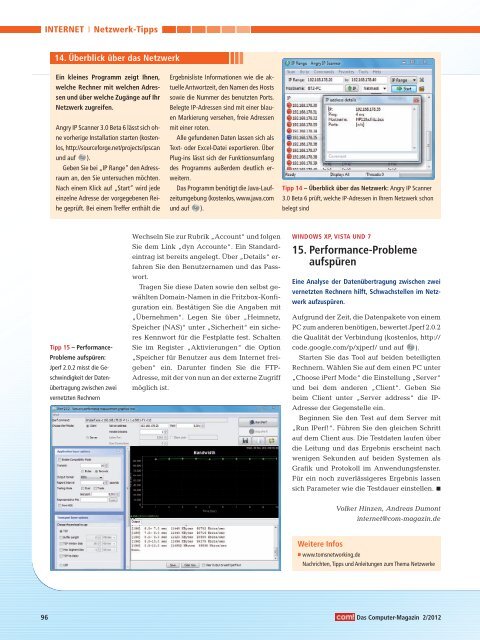Multi-Boot Windows- Check
Erfolgreiche ePaper selbst erstellen
Machen Sie aus Ihren PDF Publikationen ein blätterbares Flipbook mit unserer einzigartigen Google optimierten e-Paper Software.
INTERNET Netzwerk-Tipps<br />
14. Überblick über das Netzwerk<br />
Ein kleines Programm zeigt Ihnen,<br />
welche Rechner mit welchen Adressen<br />
und über welche Zugänge auf Ihr<br />
Netzwerk zugreifen.<br />
Angry IP Scanner 3.0 Beta 6 lässt sich ohne<br />
vorherige Installation starten (kostenlos,<br />
http://sourceforge.net/projects/ipscan<br />
und auf ).<br />
Geben Sie bei „IP Range“ den Adressraum<br />
an, den Sie untersuchen möchten.<br />
Nach einem Klick auf „Start“ wird jede<br />
einzelne Adresse der vorgegebenen Reihe<br />
geprüft. Bei einem Treffer enthält die<br />
Tipp 15 – Performance-<br />
Probleme aufspüren:<br />
Jperf 2.0.2 misst die Geschwindigkeit<br />
der Datenübertragung<br />
zwischen zwei<br />
vernetzten Rechnern<br />
Ergebnisliste Informationen wie die aktuelle<br />
Antwortzeit, den Namen des Hosts<br />
sowie die Nummer des benutzten Ports.<br />
Belegte IP-Adressen sind mit einer blauen<br />
Markierung versehen, freie Adressen<br />
mit einer roten.<br />
Alle gefundenen Daten lassen sich als<br />
Text- oder Excel-Datei exportieren. Über<br />
Plug-ins lässt sich der Funktionsumfang<br />
des Programms außerdem deutlich erweitern.<br />
Das Programm benötigt die Java-Laufzeitumgebung<br />
(kostenlos, www.java.com<br />
und auf ).<br />
Wechseln Sie zur Rubrik „Account“ und folgen<br />
Sie dem Link „dyn Accounte“. Ein Standardeintrag<br />
ist bereits angelegt. Über „Details“ erfahren<br />
Sie den Benutzernamen und das Passwort.<br />
Tragen Sie diese Daten sowie den selbst gewählten<br />
Domain-Namen in die Fritzbox-Konfiguration<br />
ein. Bestätigen Sie die Angaben mit<br />
„Übernehmen“. Legen Sie über „Heimnetz,<br />
Speicher (NAS)“ unter „Sicherheit“ ein sicheres<br />
Kennwort für die Festplatte fest. Schalten<br />
Sie im Register „Aktivierungen“ die Option<br />
„Speicher für Benutzer aus dem Internet freigeben“<br />
ein. Darunter finden Sie die FTP-<br />
Adresse, mit der von nun an der externe Zugriff<br />
möglich ist.<br />
Tipp 14 – Überblick über das Netzwerk: Angry IP Scanner<br />
3.0 Beta 6 prüft, welche IP-Adressen in Ihrem Netzwerk schon<br />
belegt sind<br />
WINDOWS XP, VISTA UND 7<br />
15. Performance-Probleme<br />
aufspüren<br />
Eine Analyse der Datenübertragung zwischen zwei<br />
vernetzten Rechnern hilft, Schwachstellen im Netzwerk<br />
aufzuspüren.<br />
Aufgrund der Zeit, die Datenpakete von einem<br />
PC zum anderen benötigen, bewertet Jperf 2.0.2<br />
die Qualität der Verbindung (kostenlos, http://<br />
code.google.com/p/xjperf/ und auf ).<br />
Starten Sie das Tool auf beiden beteiligten<br />
Rechnern. Wählen Sie auf dem einen PC unter<br />
„Choose iPerf Mode“ die Einstellung „Server“<br />
und bei dem anderen „Client“. Geben Sie<br />
beim Client unter „Server address“ die IP-<br />
Adresse der Gegenstelle ein.<br />
Beginnen Sie den Test auf dem Server mit<br />
„Run IPerf!“. Führen Sie den gleichen Schritt<br />
auf dem Client aus. Die Testdaten laufen über<br />
die Leitung und das Ergebnis erscheint nach<br />
wenigen Sekunden auf beiden Systemen als<br />
Grafik und Protokoll im Anwendungsfenster.<br />
Für ein noch zuverlässigeres Ergebnis lassen<br />
sich Parameter wie die Testdauer einstellen. ■<br />
Weitere Infos<br />
Volker Hinzen, Andreas Dumont<br />
internet@com-magazin.de<br />
■ www.tomsnetworking.de<br />
Nachrichten, Tipps und Anleitungen zum Thema Netzwerke<br />
96 Das Computer-Magazin 2/2012